İçindekiler
Bir Excel dosyası şurada olabilir Sadece Okunur modu iki nedenden dolayı birincisi, herhangi bir yazar bunu güvenlik sorunları için kasıtlı olarak yaptıysa, aksi takdirde dosyayı internetten indiren herkes. Bu makalede, nasıl kaldırılacağını açıklayacağım Sadece Okunur Excel'den
Yöntemleri açıklamak için, dosya özelliklerinin şu şekilde ayarlandığı bir sayfa içeren bir dosya kullanacağım Sadece Okunur .

Pratik Yapmak İçin İndirin
Read Only.xlsx dosyasını kaldırmanın yolları İndirilen dosyayı açmak için şifreyi kullanın; 1234
Excel'den Salt Okunurluğu Kaldırmanın 7 Yolu
1. Excel'de Son Olarak İşaretlendi'den Salt Okunur'u kaldırın
Bir sayfayı düzenlemek istediğinizde bir bildirim görüntüleniyorsa NIHAI OLARAK IŞARETLENDI .
için Düzenle sayfasına tıklamanız yeterli olacaktır Her Neyse Düzenle .
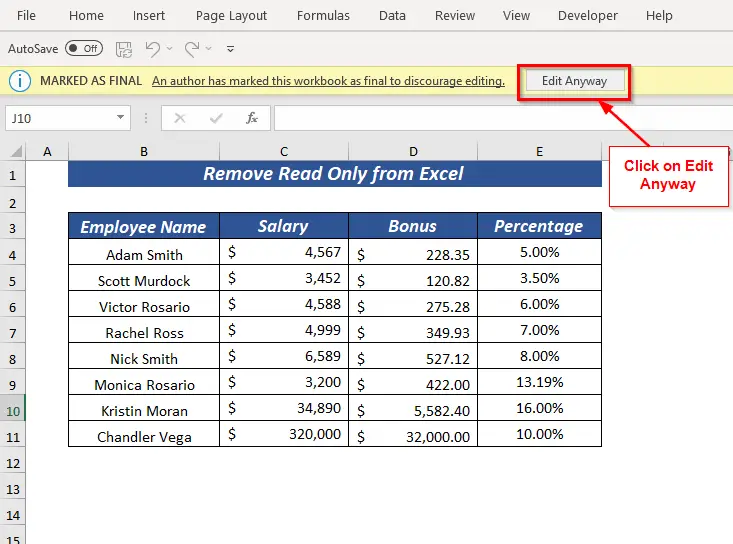
Bu nedenle, aşağıdaki Sadece Okunur gelen NIHAI OLARAK IŞARETLENDI .
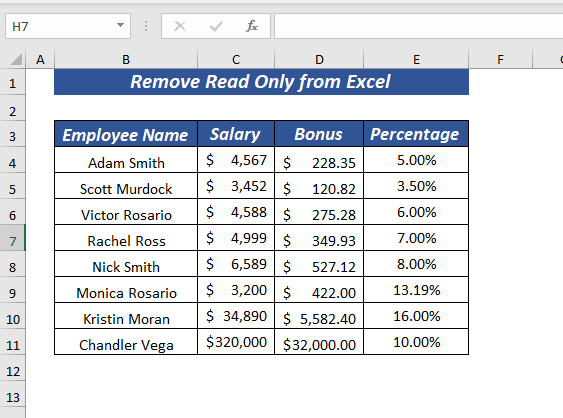
Daha fazlasını okuyun: Excel'de Filigran Nasıl Kaldırılır (3 Yol)
2. Salt Okunur Önerilen Yerlerde Salt Okunur'u Kaldırın
Herhangi bir dosya şu şekilde ayarlandığında Sadece Okunur modunda ve görünür SADECE OKU bildirimini kaldırmak için iki farklı yol kullanabilirsiniz Sadece Okunur dosyadan veya çalışma kitabından.
2.1. Her Neyse Düzenle'ye tıklayın
Çıkarmak için Sadece Okunur ve sayfayı yapmak için düzenlenebilir üzerine tıklamanız yeterli olacaktır. Her Neyse Düzenle .
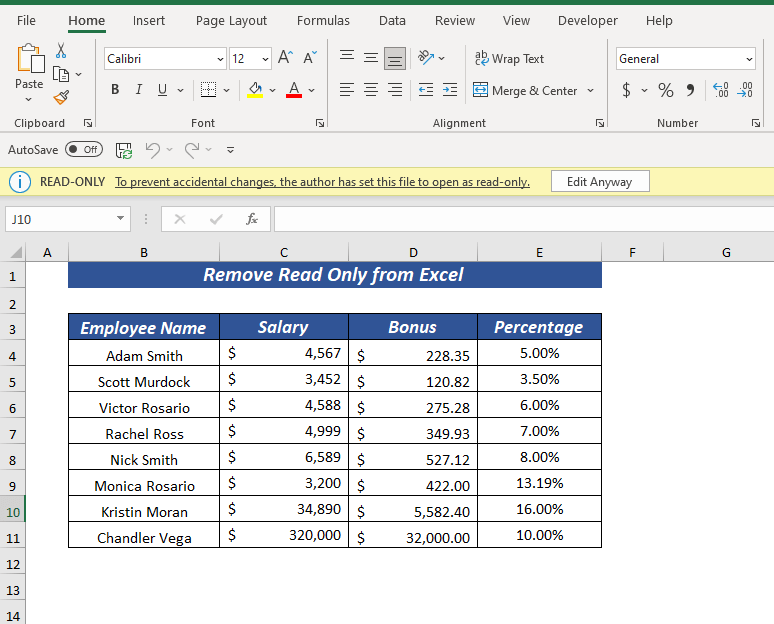
Bu nedenle SADECE OKU dosyadan veya çalışma kitabından kısıtlamalar.
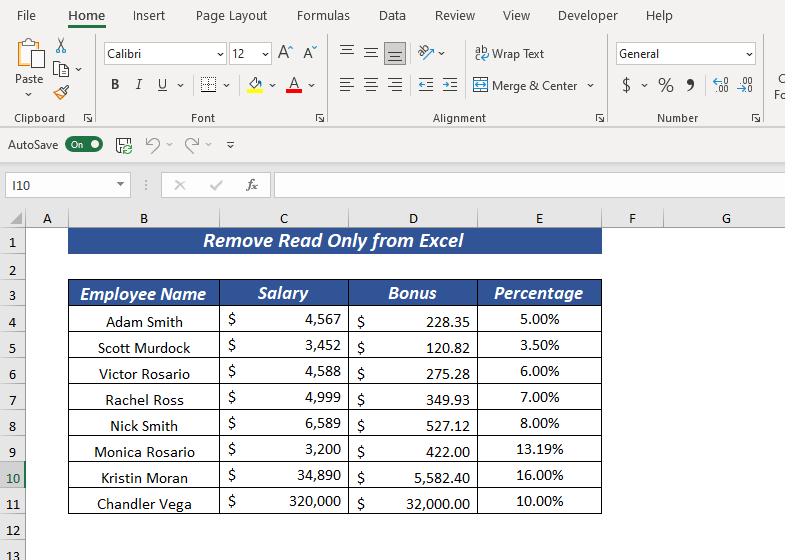
2.2. Farklı Kaydet Kullanarak Excel'den Salt Okunurluğu Kaldırma
Kaldırmanın başka bir yolu Sadece Okunur kaldırıyor SADECE OKU ayarlardan.
Size prosedürü göstermeme izin verin,
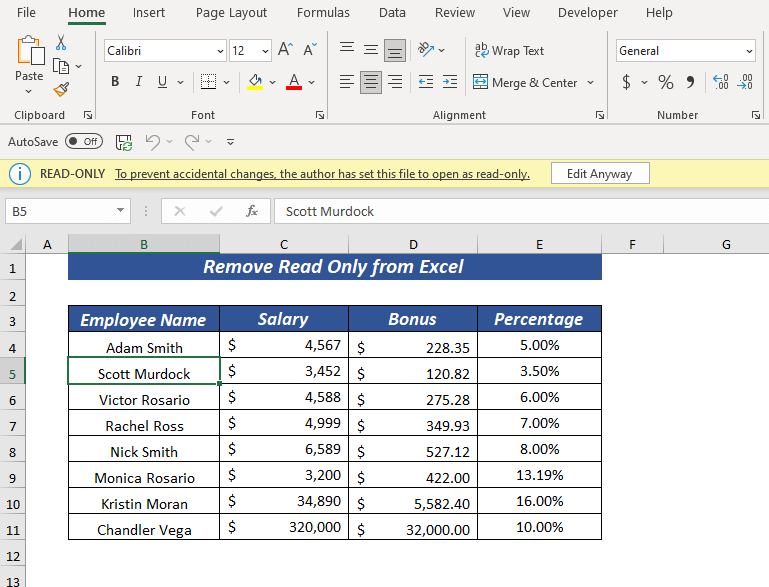
Tıklayınız Dosya >> seçin Farklı Kaydet

İstediğiniz yeri seçin Kaydet Dosyanız.
Şimdi, üzerine tıklayın Araçlar >> seçin Genel Seçenekler

A iletişim kutusu . Genel Seçenekler açılır.
⏩ Oradan İşareti kaldırın ve Salt okunur önerilir .
Ardından, tıklayın TAMAM. .

Şimdi, üzerine tıklayın Kaydet .

Bu nedenle, aşağıdaki SADECE OKU kısıtlamalarını kaldırırsanız, dosyanın veya çalışma kitabının düzenlenebilir sürümünü alırsınız.
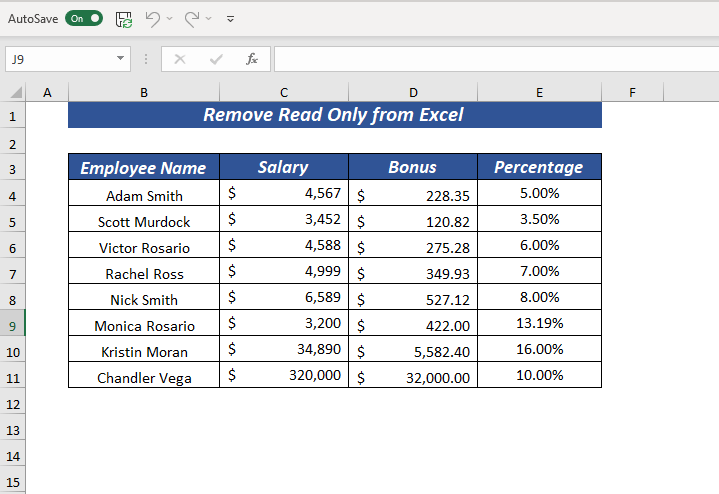
Daha Fazla Oku: Excel'de Hata Nasıl Kaldırılır (8 Yöntem)
3. Excel Parola Korumalı Dosyadan Salt Okunurluğu Kaldırın
Eğer herhangi bir dosyanız varsa şifre korumalı ve SADECE OKU tavsiye edilirse, şifreye sahip olmanız gerekir, ardından SADECE OKU Bölüm 2'de açıklanan prosedürü takip ederek.
Diyelim ki şifreniz var ve şifre Çarşafı korumak için kullandığım 1234 .
Ne zaman bir dosya açmaya çalışsanız parola korumalı dosyasını açtığınızda size iletişim kutusu aşağıda verilmiştir.

Girin şifre ( 1234 dosyam için), ardından TAMAM. .

Şimdi, aşağıdakilerle ilgili bir bildirim alacaksınız Sadece Okunur ardından Evet .

Çıkarmak için Sadece Okunur ve sayfayı yapmak için düzenlenebilir üzerine tıklamanız yeterli olacaktır. Her Neyse Düzenle .
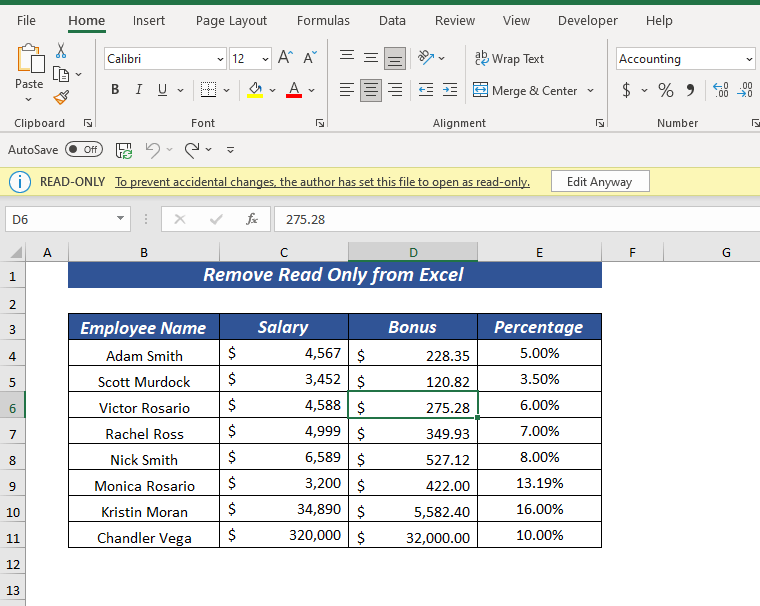
Bu nedenle, aşağıdaki SADECE OKU kısıtlamalar.

Daha fazlasını okuyun: Excel'den Şifre Nasıl Kaldırılır (3 Basit Yol)
Benzer Okumalar
- Excel'de Açıklamalar Nasıl Kaldırılır (7 Hızlı Yöntem)
- Excel'den Şifrelemeyi Kaldırma (2 Yöntem)
- Excel'de SSN'den Tire Nasıl Kaldırılır (4 Hızlı Yöntem)
4. Excel Korumalı Çalışma Kitabından Salt Okunurluğu Kaldırma
Herhangi bir çalışma kitabı korumalı sonra kaldırabilirsiniz Sadece Okunur çalışma kitabından.
Burada, değiştiremiyorum çalışma kitabı adı Çalışma kitabının adını değiştirmeye çalıştığınızda size bir şifre gösterecektir. uyarı mesajı .

Başlamak için,
Açın İnceleme tab>> dan Koruyun >> seçin Koruma Çalışma Kitabı

A iletişim kutusu . Korumayı Kaldır Çalışma Kitabı görünecek.
Girin şifre: 1234
Ardından, tıklayın TAMAM. .
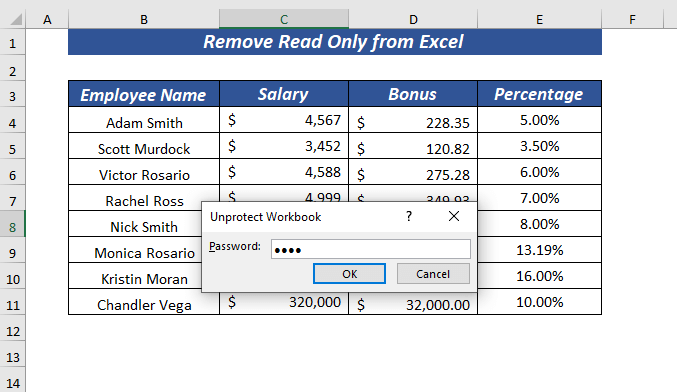
Bu nedenle, bu korumayı kaldır ve çalışma kitabını değiştirebilirsiniz. çalışma kitabı İsim.
➤ Çalışma kitabına isim verdim Genel Bakış .
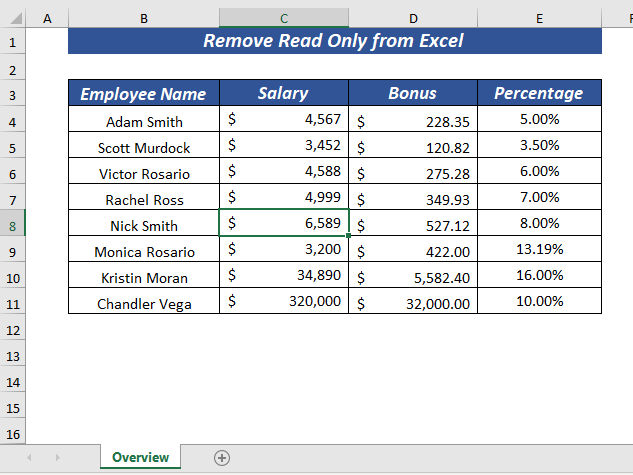
Daha Fazla Oku: [Düzeltildi!] Bu Excel Çalışma Kitabı Salt Okunur Modda Açıldı
5. Excel Korumalı Çalışma Sayfasından Salt Okunurluğu Kaldırma
Bir sayfa şu şekilde olabilir şifre korumalı Eğer şifreyi biliyorsanız, o zaman Sadece Okunur bir şifre korumalı levha.
Ne zaman bir şifre korumalı herhangi bir veriyi değiştirmek istediğinizde size bir uyarı mesajı .
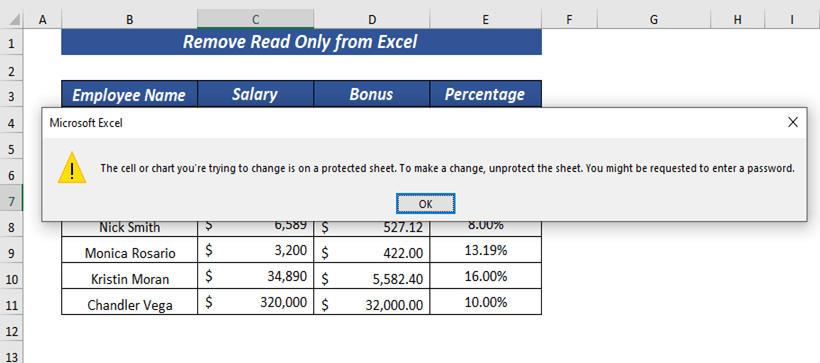
Başlamak için,
Açın İnceleme tab>> dan Koruyun >> seçin Korumayı Kaldırma Sayfası

A iletişim kutusu . Korumayı Kaldırma Sayfası görünecek.
Girin şifre: 1234
Ardından, tıklayın TAMAM. .
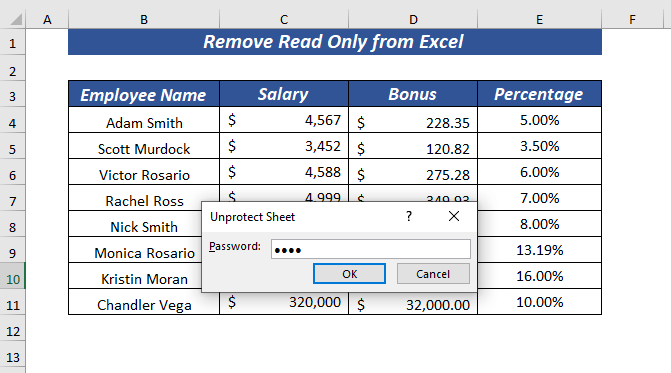
Bu nedenle, bu korumayı kaldır ve sayfadaki herhangi bir şeyi değiştirebilirsiniz levha .
değerini sildim. E7 Hücre.
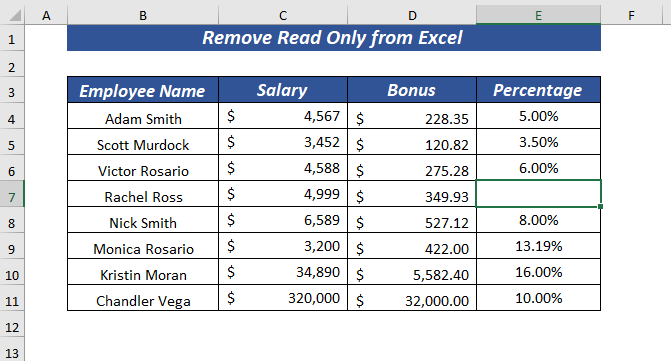
6. Korumalı Görünüm/Güvenlik Uyarısından Salt Okunur'u Kaldırın
İhtiyaçlarımıza göre internetten dosya aldığımız veya indirdiğimiz açıktır. Ancak internetten herhangi bir dosya indirdiğimizde ya KORUNMUŞ GÖRÜNÜM ya da GÜVENLİK UYARISI ortaya çıkıyor.
Çıkarmak için Sadece Okunur tıklamanız gerekecek bu tür bir dosyadan İçeriği Etkinleştir Eğer dosyanın ve kaynağın güvenilir olduğundan yeterince eminseniz.
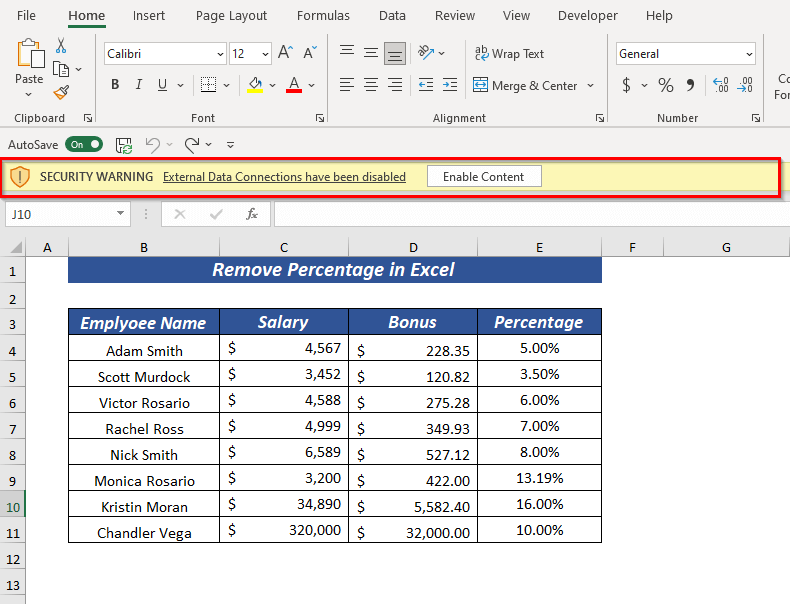
Bu nedenle, aşağıdaki SADECE OKU kısıtlamalar.

Daha Fazla Oku: [Düzeltildi!] Excel Dosyalarının Salt Okunur Olarak Açılması (13 Olası Çözüm)
7. Dosya Özellikleri Salt Okunur Olarak Ayarlanmışsa Salt Okunurluğu Kaldırın
Bu mümkün dosya Özellikler olarak ayarlanmıştır Sadece Okunur kaldırmak için Sadece Okunur Bu tür dosyalardan iki yol izleyebilirsiniz.
7.1. Çalışma Kitabını Düzenle'ye tıklayın
Çıkarmak için SADECE OKU üzerine tıklamanız gerekecek Çalışma Kitabını Düzenle .

Şimdi, bir uyarı mesajı açılır, ardından TAMAM. .

Bu nedenle, aşağıdaki SADECE OKU kısıtlamalar.

7.2. Özelliklerden Salt Okunurluğu Kaldırın
Kaldırabilirsiniz Sadece Okunur bir şey yok. Mülkler dosyayı açmadan önce.
Çıkarmak için Sadece Okunur itibaren Özellikler önce dosyanızı sakladığınız yere gidin.
Sonra, fareye sağ tıklayın seçin Özellikler bir şey yok. bağlam menüsü .
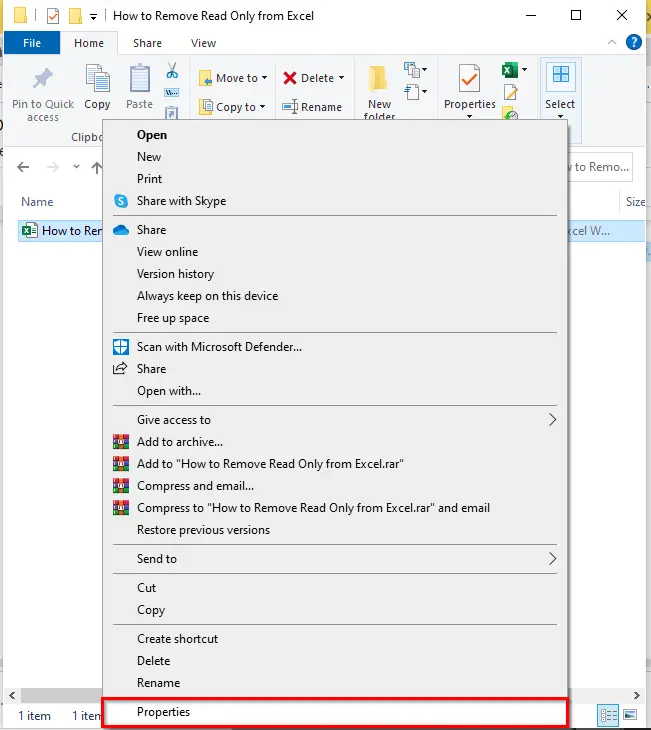
A iletişim kutusu . Özellikler açılır.
⏩ İşareti kaldırın ve Salt okunur gelen Nitelikler .
Ardından, tıklayın TAMAM. .

Sonuç olarak, herhangi bir Sadece Okunur dosyayı ne zaman açacağınızı kısıtlar.

Daha Fazla Oku: [Çözüldü]: Tüm Excel Dosyaları Salt Okunur Olarak Açılıyor (6 Yol)
Hatırlanması Gerekenler
🔺 Parola korumalı herhangi bir sayfanız veya çalışma kitabınız ya da dosyanız varsa şifre .
🔺 Bazen, Antivirüs nedenler Sadece Okunur sorunu yaşıyorsanız, o zaman Antivirüs ayarlarından Antivirüs Özellikleri kullandığınız.
Uygulama Bölümü
Açıklanan bu yolları uygulamak için alıştırma çalışma kitabını indirin.

Sonuç
Bu makalede, aşağıdakileri kaldırmanın 7 yolunu gösterdim Sadece Okunur Bu yollar Excel'den kaldırmanıza yardımcı olacaktır Sadece Okunur Her türlü sorunuz ve öneriniz için aşağıya yorum yapmaktan çekinmeyin.

